立ち上げ直後のアカウントだとアカウント自体がインスタグラムから評価されていない状態なのでまずは、最初のフォロワー獲得を目指していくことが必要です。そのための一つの手段としてインスタグラム広告があります。
そこでこの記事では、店舗アカウントの自己紹介動画をより多くの人に効果的に届けるための「広告」の活用法について解説します。特に、インスタグラムアプリから安易に広告を出してしまうと、実は意外な手数料がかかってしまうことがあるのをご存知でしょうか?
今回は、その「落とし穴」を避けつつ、賢く、そしてお得にあなたの自己紹介動画をターゲットに届ける方法を、具体的な手順と合わせてご紹介します。
インスタアプリからの広告出稿に潜む「落とし穴」
インスタグラムのアプリを開くと、「投稿を宣伝」といった手軽な広告出稿の選択肢が表示されます。これは非常に便利で、数タップで広告を配信できるため、多くの人が利用しています。
しかし、この手軽さの裏には「落とし穴」が潜んでいます。実は、インスタグラムアプリから広告を出稿する場合、プラットフォーム側が設定する手数料が広告費に上乗せされるケースがあります。この手数料は、場合によっては広告費の20%〜30%にもなることがあり、知らず知らずのうちに余計なコストを支払っている可能性があるのです。
特に、サブスクリプション型のサービスやデジタルコンテンツを宣伝する場合など、特定の条件下ではAppleやGoogleの手数料が発生する仕組みになっているため注意が必要です。
Metaビジネスマネージャーを使えば手数料を抑えられる
では、どうすればこの手数料を抑えて、効率的に自己紹介動画を宣伝できるのでしょうか?その答えは、「Metaビジネスマネージャー」を使うことです。
Metaビジネスマネージャーは、FacebookやInstagramの広告を一元管理するためのツールです。このツールを通じて広告を出稿する場合、インスタグラムアプリ経由で発生する可能性のあるプラットフォーム手数料が基本的にかかりません。
Metaビジネスマネージャーは、広告配信の仕組みそのものが手数料を考慮していないため、あなたが支払う広告費がそのまま広告の表示回数やクリック数に直結し、よりコストパフォーマンスの高い広告運用が可能になります。
Metaビジネスマネージャーからの広告出稿手順
初めてMetaビジネスマネージャーを使う場合、少し複雑に感じるかもしれませんが、一度設定してしまえば、あとはスムーズに広告を運用できます。
店舗インスタ広告配信の下準備
下準備①Facebookアカウント・ビジネスページの作成
まず、Metaビジネスマネージャーを利用するには、Facebookの個人アカウントが必要です。まだお持ちでない場合は作成してください。 次に、Metaビジネスマネージャーの公式サイトにアクセスし、アカウントを作成します。
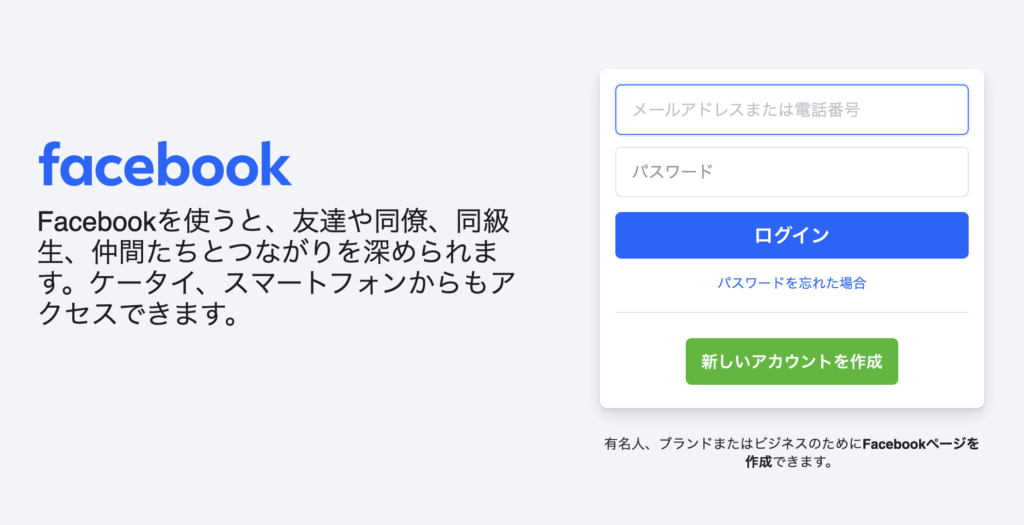
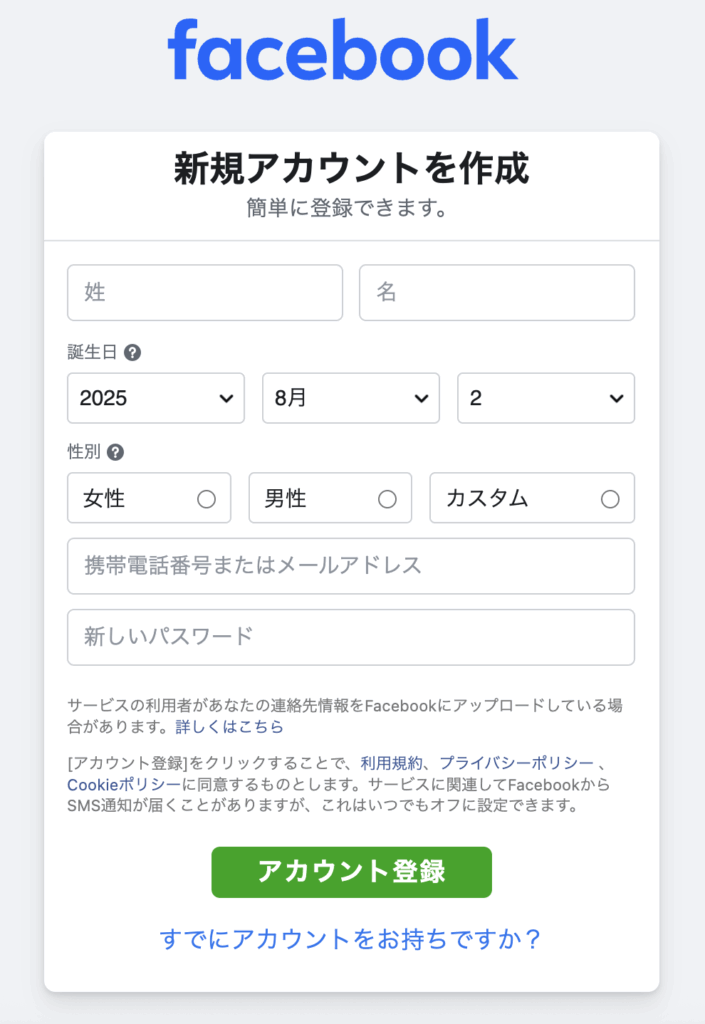
下準備②店舗インスタアカウントプロアカウントに切り替える
Instagramのプロフィールをビジネスアカウントに切り替える手順は以下の通りです。
- プロフィールページを開きます。
- アプリの右上にある三本線をタップしてメニューを開きます。
- 「設定とプライバシー」を選択します。
- 「プロフェッショナル向け」の項目にある**「アカウントの種類とツール」をタップ**します。
- 「アカウントタイプ」の項目にある**「プロアカウントに切り替え」を選択**します。
- ご自身のビジネス内容に合ったカテゴリを選択します。
- 注意点: 商業目的のカテゴリを選ぶと、商用利用が許可されていない音楽は利用できなくなります。
- アカウントタイプで**「ビジネス」を選択**します。
- ビジネスの公開情報を登録します。
- メールアドレス、住所、電話番号を登録してください。これらの情報はプロフィール上に公開されます。
- Facebookページと連携します(任意)。
- ご自身が管理しているFacebookページがある場合、Instagramビジネスアカウントと連携させることができます。連携すると、Meta広告マネージャからの広告配信や、Meta Business Suiteでの複数プラットフォームにわたる管理が可能になります。連携の必要がなければ、この手順はスキップしても問題ありません。
下準備③InstagramアカウントとFacebookページを連携する
下準備④Meta Business Suiteへログイン
Meta Business Suiteにアクセスし、作成したFacebookアカウントでログインをしてください。
ログインできたら以下の画面に遷移します。
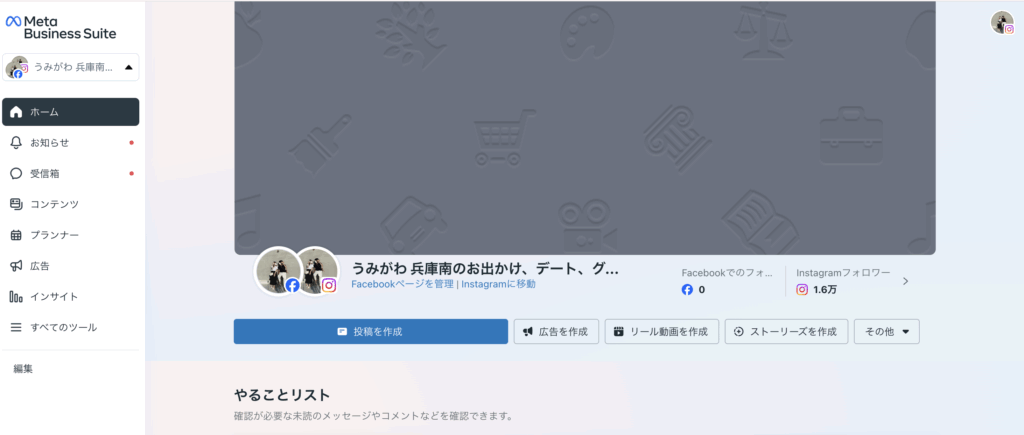
ここまでできたら次の記事をご確認ください。